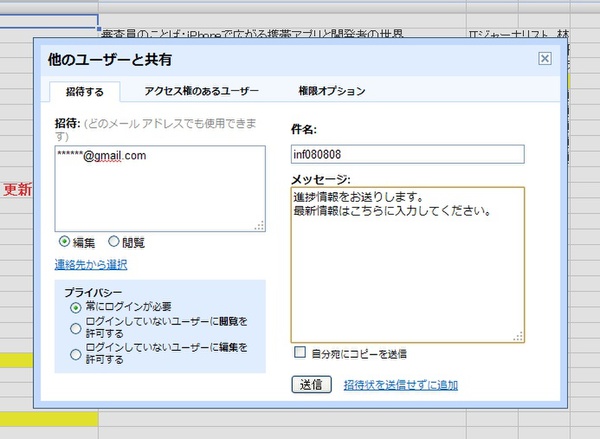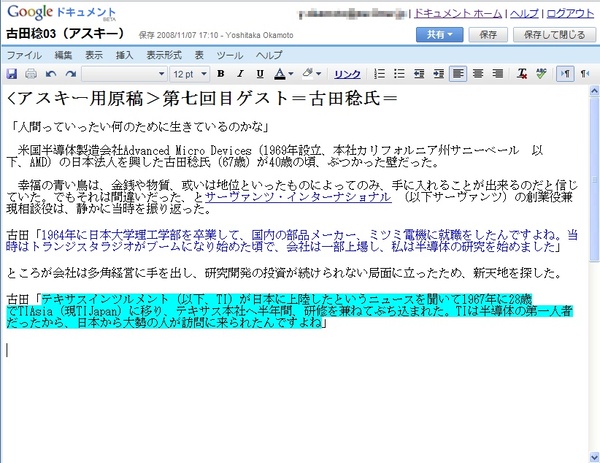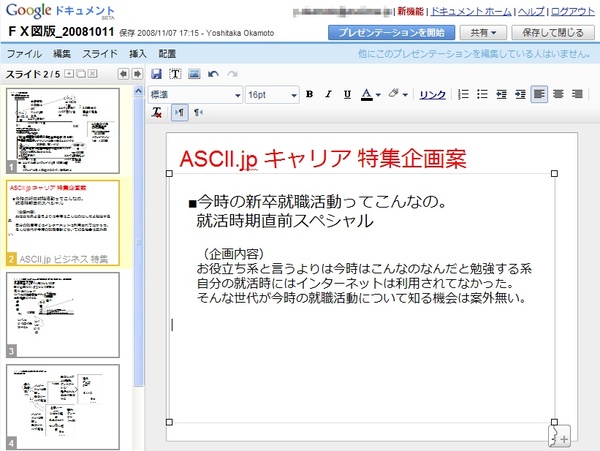Excelライクな表計算画面で進捗管理を実現
編集部ではさっそくExcelで作った台割(誌面のページ割)をベースに、進捗管理のシートを作ってみた。各コーナー名とページ数、担当者、進捗メモ、入稿予定日などを作り、「共有」メニューで招待するようにした。共有メニューでは、「共同編集者を招待」というボタンを押し、メールアドレスを記入すれば、各担当に招待状を送ることができる。ブラウズのみの閲覧者も設定できるのだが、今のところセル単位での書き込み制限はできない。
これにより、編集担当者が9月2日に入稿予定と記入すれば、デザイン事務所はそれを見てスケジュールを調整できる。実際にはなかなかスケジュール通りにはいかないのだが、編集担当がどのようなペースでページを入稿するつもりなのかわかるし、編集長としてもどこが遅れているのか一目で確認できる。
複数ユーザーで同時に文書を編集するというイメージは沸きにくいが、他のユーザーの選択位置が色分けされてリアルタイムにどんどん動いていく。ログインしている限り、他のユーザーが文書のどの部分を編集しようとしているかわかるのだ。同じセルを同時に編集しようとしても、文書を開いているユーザー同士でチャットができるので、それを用いて調整するとよい。
最終的には原稿もドキュメントで?
現在、編集部ではデザイン事務所とのDTP 面での取り決めや特集・企画予定、編集会議の議事録、企画案など数多くの文書がGoogleドキュメントで共有されている。ファイルサーバも併用しているが、たとえば前回の議事録を見たいときなどは、会議室からインターネットにつなげばすぐに確認できるので便利だ。また、プレゼンテーションなどを使うと、Webブラウザ上でスライドショーできるので、ローカルにデータを持たなくてもよい。最終的には原稿もドキュメント上に書いて、直接デザイン事務所に受け渡してしまうというのも可能になる。
現状、フォルダ単位でのアクセス制御やできなかったり、対応するファイル形式が少なかったり、課題もある。なにより現状ではGoogle Chromeでけっこう動かない機能があるのに驚いた。とはいえ、Webアプリケーションということで、今後は不具合もどんどん解消されていくことになるだろう。

この連載の記事
-
第5回
ビジネス
情報共有の加速はGoogle製ツールで -
第3回
ビジネス
カレンダーでスケジュールを管理 -
第2回
ビジネス
分類しないメールソフト Gmail -
第1回
ビジネス
こんなにすごい! Googleアプリ -
ビジネス
オフィスでGoogleアプリ活用 - この連載の一覧へ